Ubuntu 21.10 har anlänt och markerar en spännande utveckling. Med denna version presenterar Canonical äntligen Gnome 40, en betydande uppdatering av Gnome Shell, tillsammans med en mängd andra förbättringar. I den här artikeln visar vi hur du stegvis uppgraderar ditt befintliga Ubuntu-system till 21.10.
Uppgradering till 21.10 – Användargränssnitt (GUI)
Att utföra uppgraderingen via det grafiska användargränssnittet är det enklaste alternativet. Processen är användarvänlig och kräver bara några få klick. Följ dessa steg:
Inledningsvis behöver du säkerställa att ditt nuvarande Ubuntu (21.04) är fullt uppdaterat med de senaste paketen. För att göra det, tryck på Windows-tangenten, sök efter ”Programuppdateraren” och starta programmet.
När Programuppdateraren öppnas, kommer den automatiskt att söka efter tillgängliga uppdateringar för 21.04. Om det finns paket som behöver installeras kommer du att få en notifikation. Installera dessa uppdateringar.
När alla uppdateringar är genomförda, kommer Ubuntu att informera dig om att mjukvaran är uppdaterad. Dessutom kommer du att få meddelandet att ”Ubuntu 21.10 är tillgänglig (du har 21.04)”. Klicka på ”Uppgradera” för att påbörja processen.
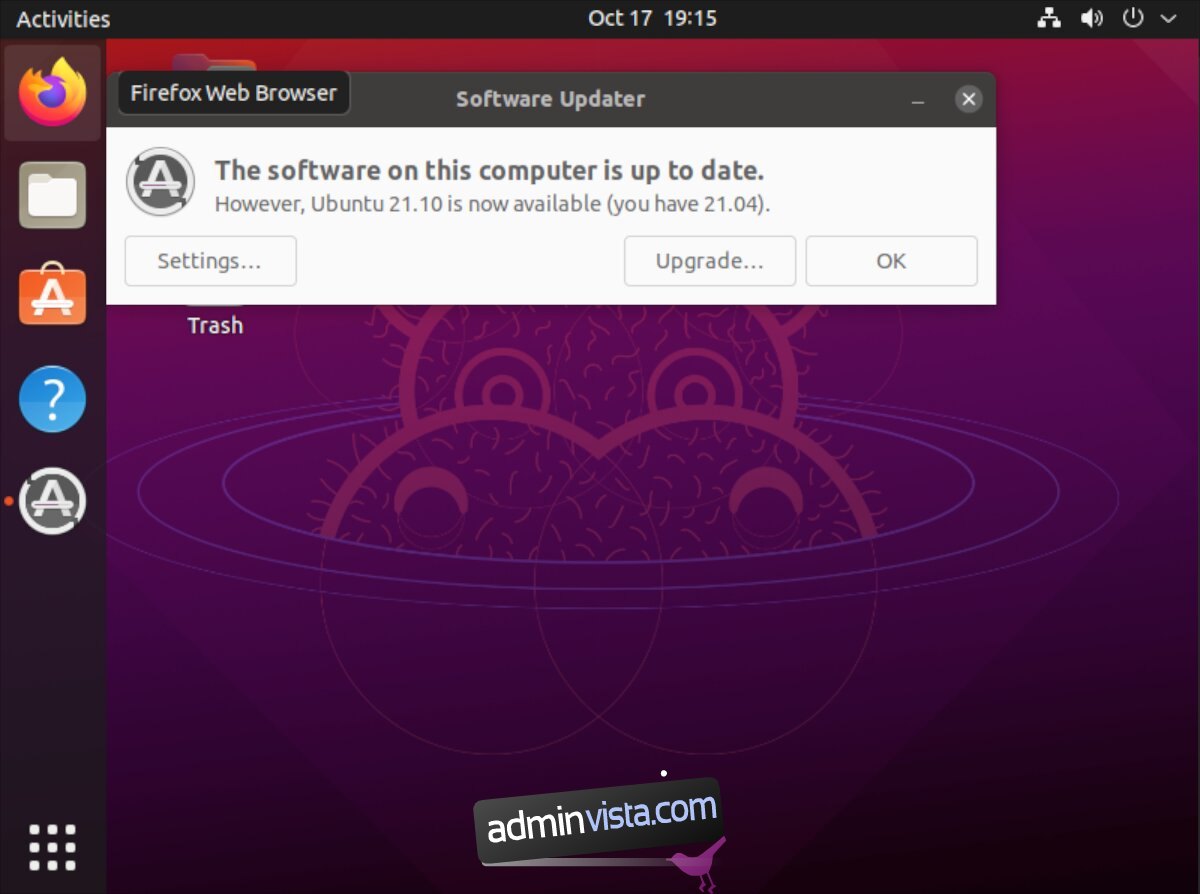
Om uppgraderingsmeddelandet inte dyker upp efter uppdateringarna, kan du tvinga fram det genom att öppna en terminal och ange kommandot: update-manager -d.
Efter att du valt ”Uppgradera”, kommer systemet att begära ditt lösenord. Ange det och bekräfta genom att klicka på ”Autentisera”.
Ubuntu 21.10 release notes kommer nu att visas. Ta en stund för att läsa igenom informationen. När du är klar, klicka på knappen ”Uppgradera” för att fortsätta.
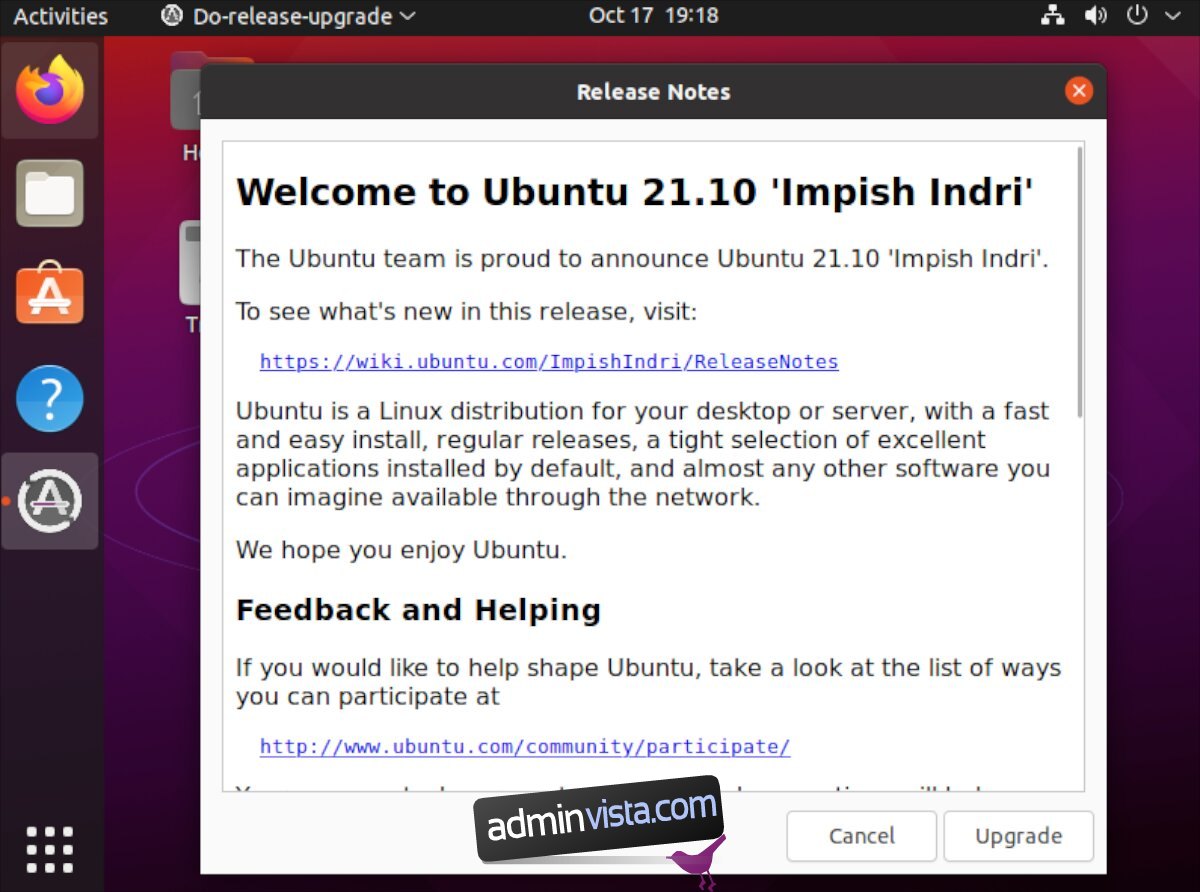
Efter att ha valt ”Uppgradera” i versionsinformationen, kommer ett fönster för uppgraderingsförberedelser att visas. Efter förberedelserna, får du frågan ”Vill du starta uppgraderingen?”. Bekräfta genom att klicka på ”Starta uppgradering”.
Själva uppgraderingsprocessen kan ta en stund, eftersom verktyget behöver ladda ner en hel del data. Luta dig tillbaka och låt uppgraderingsverktyget göra sitt jobb. Det kan krävas lite tålamod.
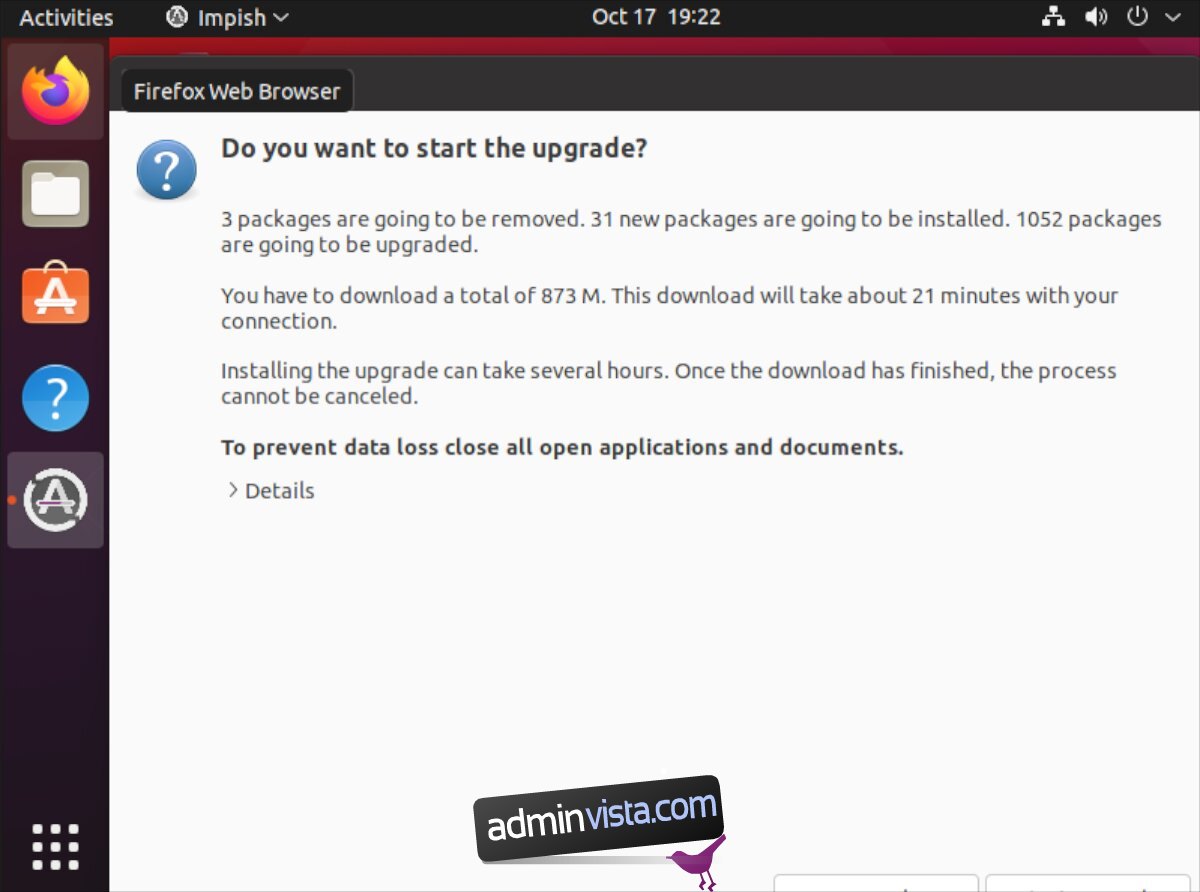
När alla uppgraderingar är installerade, visas ett fönster som erbjuder att ta bort föråldrade paket. Klicka på ”Ta bort” för att avlägsna dem.
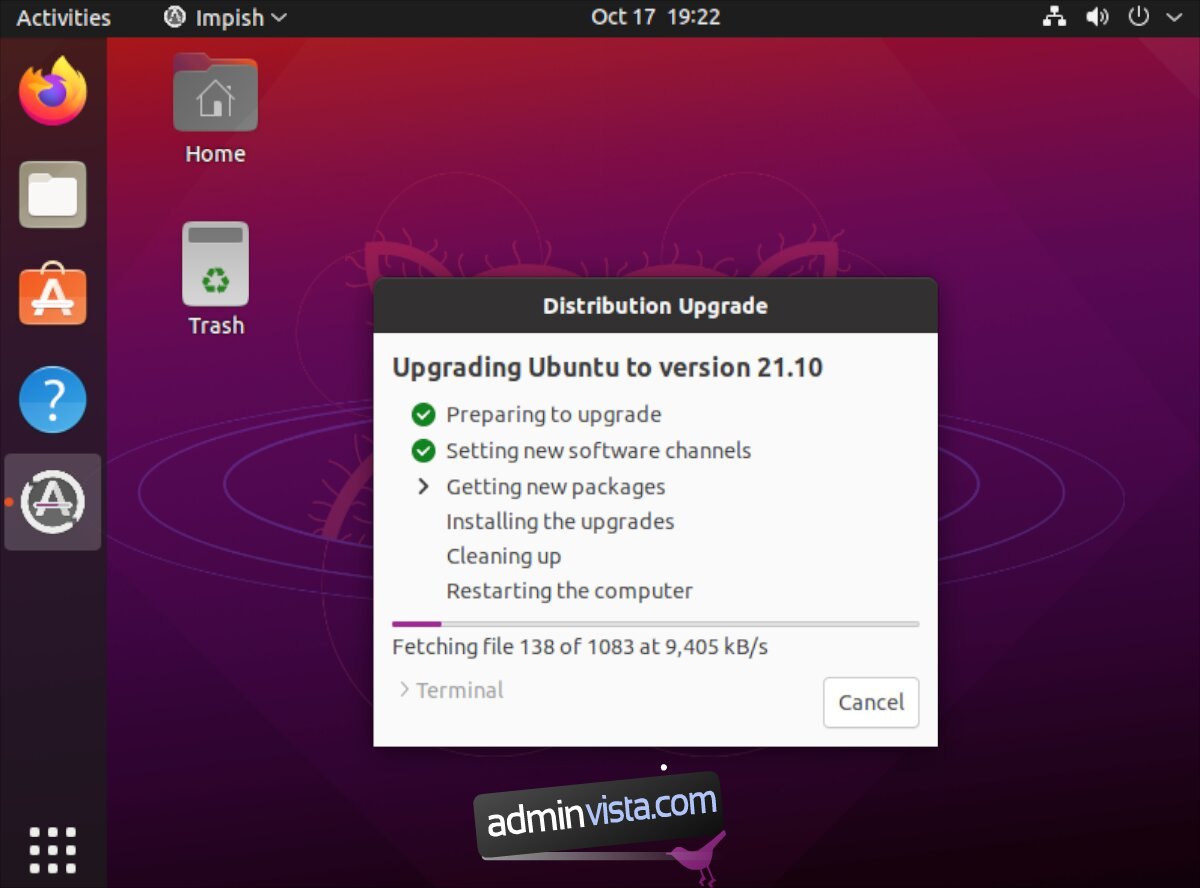
När de gamla paketen har tagits bort, är uppgraderingen klar. Starta om datorn för att börja använda Ubuntu 21.10!
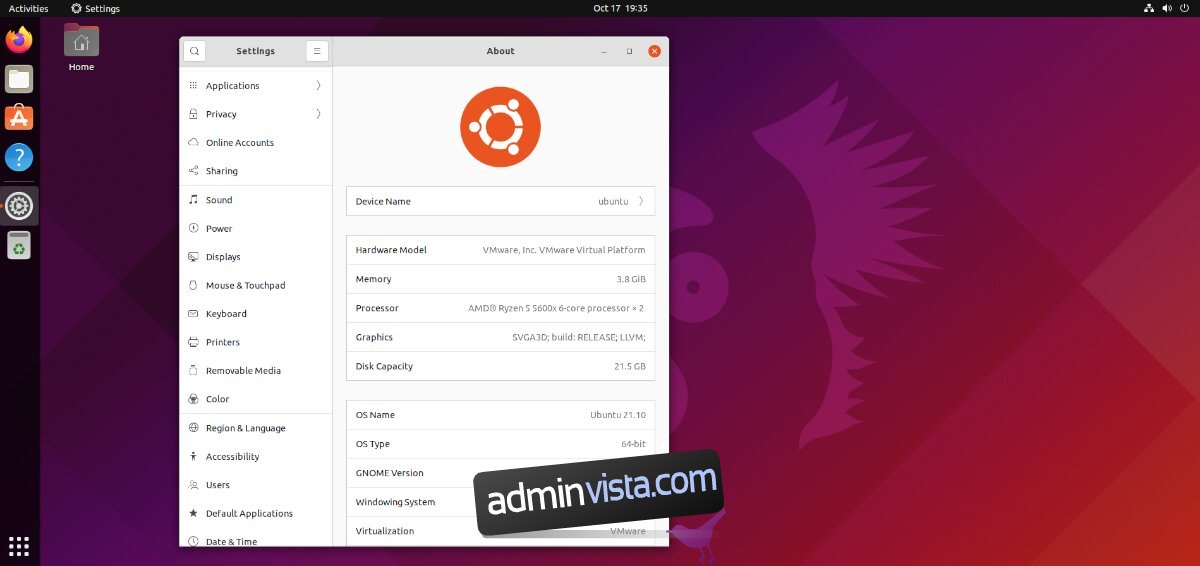
Uppgradera till 21.10 – Terminalen
Ett alternativt tillvägagångssätt för uppgradering är via terminalen. För att börja, öppna ett terminalfönster. Det kan göras genom att trycka Ctrl + Alt + T eller genom att söka efter ”Terminal” i applikationsmenyn.
I terminalen, använd kommandot sudo apt update för att uppdatera mjukvarukällorna och kontrollera om det finns några uppdateringar.
sudo apt update
Efter uppdateringen, använd sudo apt upgrade -y för att installera alla tillgängliga uppdateringar för Ubuntu 21.04. Detta är nödvändigt, då systemet inte uppgraderas om alla tillgängliga patchar inte är installerade.
sudo apt upgrade -y
Sedan, kör kommandot sudo apt dist-upgrade -y för att installera eventuella uppdateringar som tidigare hölls tillbaka.
sudo apt dist-upgrade -y
Nu när alla nödvändiga uppdateringar för 21.04 är installerade, kan uppgraderingen till 21.10 starta. Använd kommandot sudo sed -i 's/hirsute/impish/g' /etc/apt/sources.list för att ändra ”hirsute” till ”impish” i Ubuntu:s mjukvarukällor.
sudo sed -i 's/hirsute/impish/g' /etc/apt/sources.list
Med källorna ändrade, måste Ubuntu uppdateras med kommandot sudo apt update för att reflektera ändringarna i sources.list.
sudo apt update
Genom att köra detta kommando, kommer alla referenser till ”hirsute” att tas bort och ersättas med informationen du har lagt till med kommandot sed.
Efter uppdateringen, kommer systemet att meddela att det finns nya paket att installera. Dessa paket är själva uppgraderingen till 21.10. Använd kommandot sudo apt upgrade -y för att installera dessa.
sudo apt upgrade -y
Detta kommando installerar majoriteten av paketen för Ubuntu 21.10. För att slutföra uppgraderingen, behöver du installera de resterande paketen genom kommandot sudo dist-upgrade -y.
sudo dist-upgrade -y
När detta är slutfört, starta om datorn. Du kommer nu att använda Ubuntu 21.10! Njut av det!
Ladda Ner 21.10
Om du föredrar en ny installation av Ubuntu 21.10, besök den officiella Ubuntu-webbplatsen och klicka på ”Ladda ner” för att få den senaste ISO-filen för 21.10.
Du kan också ladda ner Ubuntu via torrent. Besök alternativa nedladdningssidan för att få tillgång till detta.